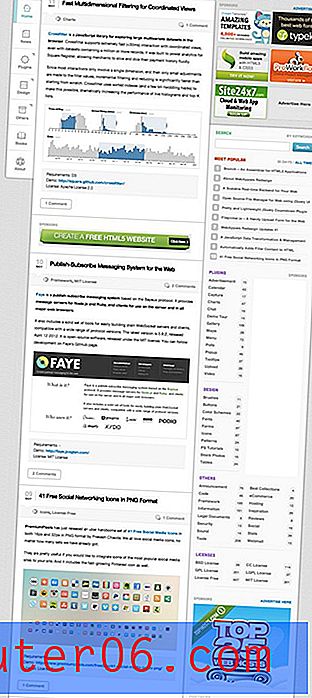Comment effacer toute la mise en forme des cellules dans Excel 2010
Chacun a ses propres préférences lorsqu'il s'agit de travailler avec des données dans Excel 2010. Cela pourrait signifier incorporer des éléments avancés dans la mise en forme des cellules et les formules, ou cela pourrait signifier changer la couleur de remplissage de certaines cellules. Mais si vous avez déjà travaillé sur une feuille de calcul de quelqu'un d'autre, ou si vous travaillez sur une feuille de calcul que vous n'avez pas touchée depuis un certain temps, vous voudrez probablement changer quelque chose au sujet de sa mise en forme. Mais s'il y a trop de paramètres de mise en forme à modifier individuellement, vous souhaiterez peut-être savoir comment effacer toute la mise en forme des cellules dans Excel 2010 . Cela éliminera toute la mise en forme qui a été ajoutée à une feuille de calcul, vous permettant de recommencer à zéro avec vos propres paramètres.
Suppression de la mise en forme des cellules dans Excel 2010
La possibilité d'éliminer simultanément la mise en forme de toutes les cellules d'une feuille de calcul est très utile lorsque vous rencontrez une feuille comportant beaucoup de mise en forme personnalisée. Il vous permet de vaquer à vos occupations d'une manière que vous connaissez et vous aidera à éviter tout obstacle inattendu en cours de route. En outre, cela simplifiera également la résolution des problèmes que quelqu'un pourrait avoir avec votre feuille de calcul à l'avenir, car vous connaîtrez toutes les modifications et les paramètres de mise en forme qui ont été appliqués à la feuille de calcul.
Étape 1: commencez le processus de suppression de l'ensemble de votre mise en forme Excel en ouvrant la feuille de calcul dans Excel 2010.
Étape 2: utilisez votre souris pour mettre en surbrillance toutes les cellules dont vous souhaitez effacer la mise en forme. Vous pouvez également sélectionner la feuille de calcul entière en appuyant sur Ctrl + A sur votre clavier ou en cliquant sur la cellule dans le coin supérieur gauche de la feuille, entre A et 1 .

Étape 3: cliquez sur l'onglet Accueil en haut de la fenêtre.
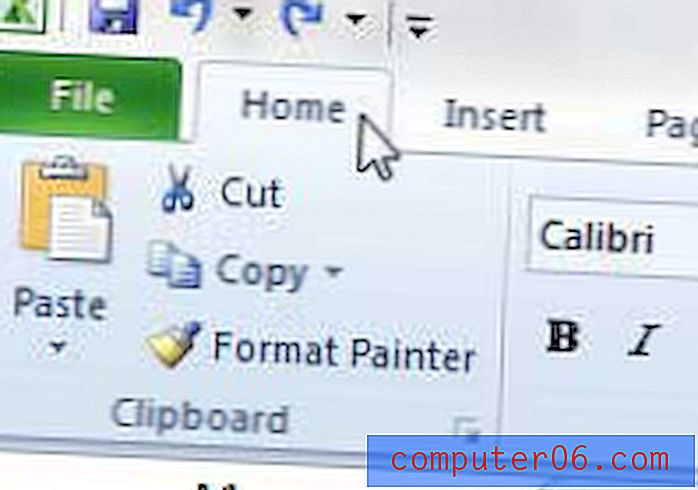
Étape 4: cliquez sur le menu déroulant Effacer dans la section Édition du ruban en haut de la fenêtre, puis choisissez l'option Effacer les formats .
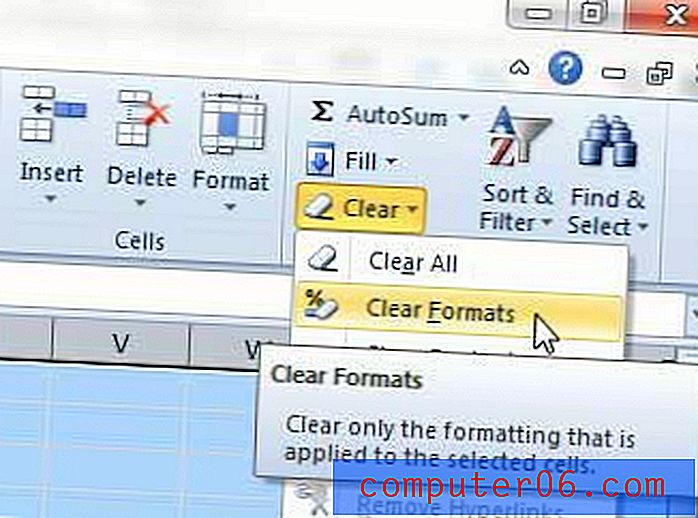
Si vous constatez que la suppression de toute la mise en forme a changé quelque chose que vous devez conserver, vous pouvez appuyer sur Ctrl + Z sur votre clavier pour annuler la suppression de la mise en forme. Notez que cette commande fonctionnera uniquement de cette façon jusqu'à ce que vous exécutiez une autre action dans Excel.